Сервисы Google позволяют расширить функционал Android устройств – работа с почтой Gmail, Google Диском, YouTube и т.д. С помощью аккаунта Гугл также можно быстро авторизоваться на многих интернет площадках без утомительных регистраций. При необходимости этот аккаунт можно отвязать и даже полностью удалить.
В этой статье мы опишем способы отвязки и удаления учетной записи Гугл с помощью телефона или ПК. Благодаря этому любой пользователь Андройд смартфона сможет его на время кому-то передать или продать.
Зачем нужно отвязать Андроид от аккаунта Google
Отвязывать учетку Google от гаджета приходиться в следующих случаях:
- Владелец телефона забыл пароль от своей учетной записи.
- Смартфон отдается на время другому пользователю или продается. В таких случаях важно защитить свою конфиденциальную информацию, так как посторонние люди могут ими воспользоваться в преступных целях.
- Гаджет украден или потерян.
- Системный сбой или вирусы не позволяют пользоваться учетной записью.
- Аккаунт был взломан.
Процедура отвязки аккаунта вызывает много сложностей у владельцев Андроид-гаджетов. Поэтому ниже мы постарались детально описать этот процесс на телефоне и ПК, а также разобрали проблемы, которые иногда возникают в процессе удаления учетки.
Как Выйти из Аккаунта Гугл на Телефоне Андроид Google Support Инструкция. Как Выйти с Аккаунта Гугл
Как отвязать аккаунт Гугл от телефона Андроид
Отвязать учетную запись Гугл от смартфона можно несколькими способами, поэтому стоит их детально разобрать.
Через настройки смартфона
Этот способ довольно прост, нужно просто воспользоваться настройками аппарата.
В этом случае для отвязки учетки Google нужно:
- Открыть настройки гаджета, выбрать раздел «Аккаунты».
- Нажать там на нужный профиль (если их на телефоне несколько).
- Далее появится список работающих с ним приложений. К ними относятся Play Market, браузер Chrome, Google Диск и многие другие.
- Затем необходимо убрать галочку с каждого сервиса для отключения синхронизации.
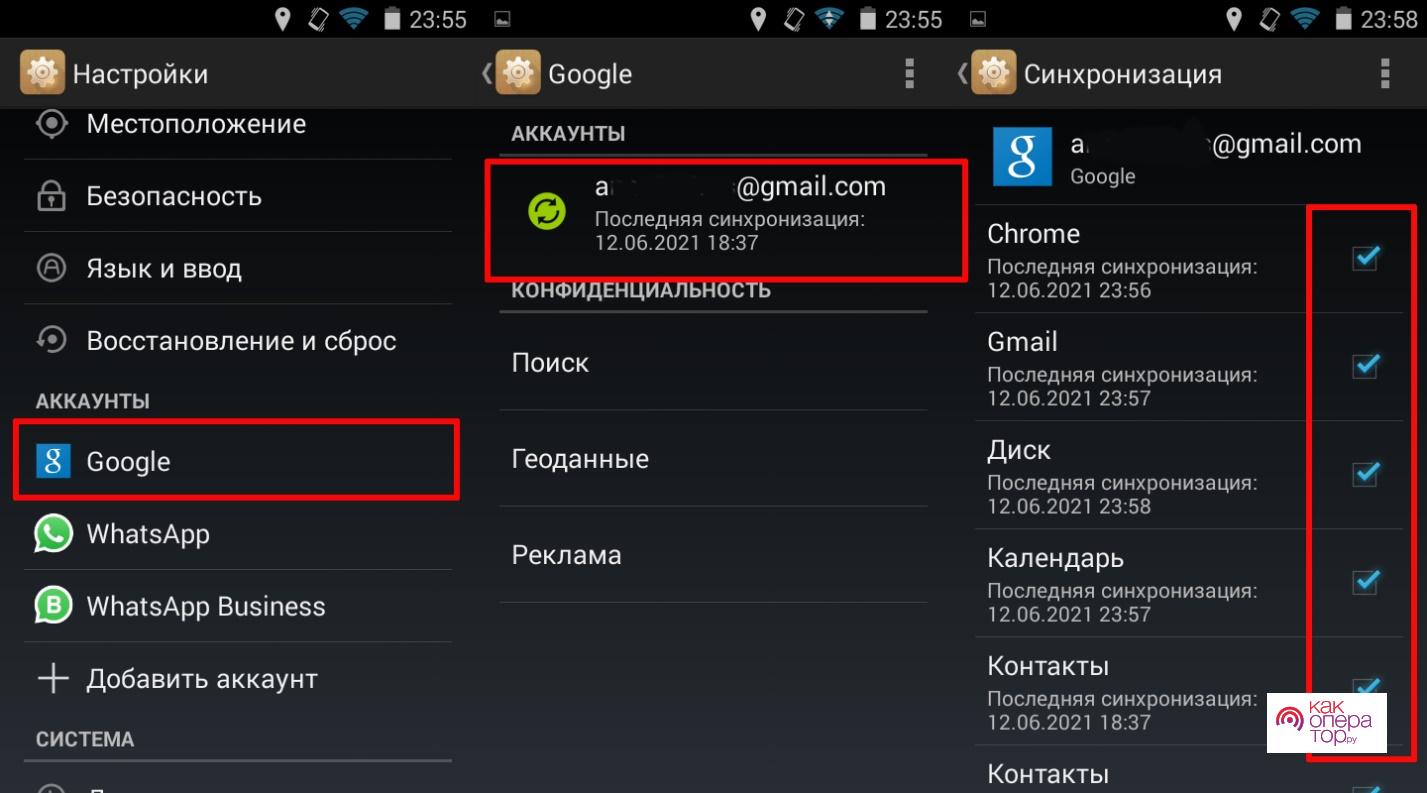
После отвязки синхронизации нужно удалить этот профиль с гаджета, при этом им можно будет пользоваться на других устройствах (телефонах, планшетах и ПК).
Для этого нужно:
- Вернутся в раздел с аккаунтами и выбрать нужный профиль.
- Нажать «Удалить» и подтвердить эту операцию.
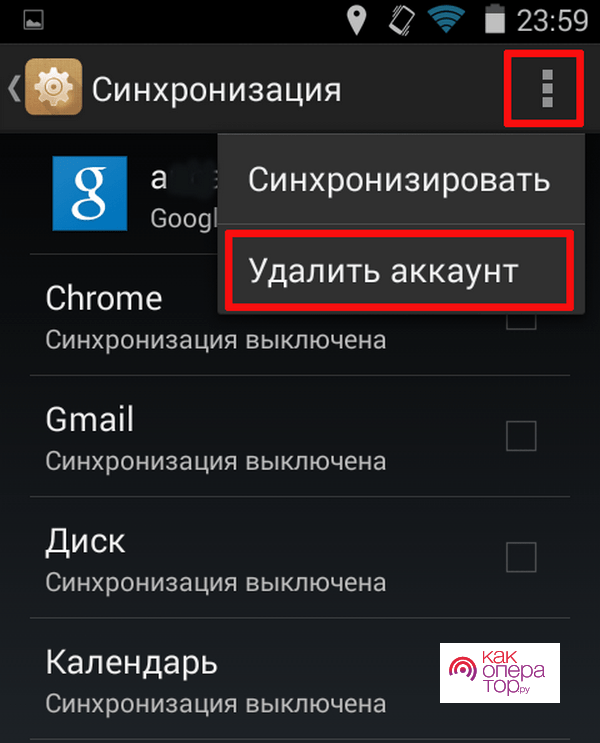
Для полного удаления всей информации, которая связана с отвязанным аккаунтом Гугл, необходимо еще очистить данные сервисов Google.
Для этого требуется:
- Открыть настройки аппарата, выбрать там пункт «Приложения».
- Найти в списке программ «Сервисы Google Play».
- Открыть «Хранилище», после чего очистите «Данные/Кэш».
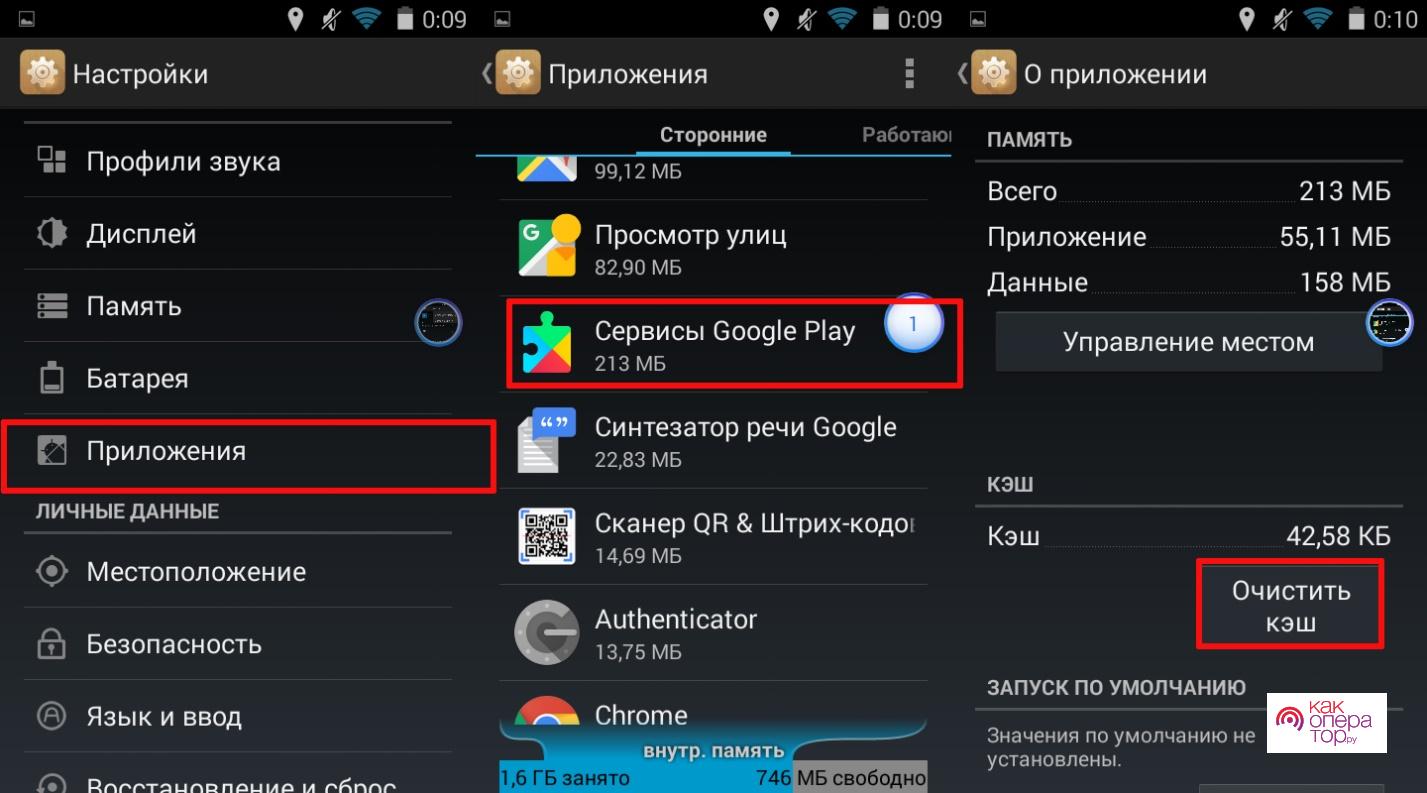
Название пунктов меню настроек может быть немного другим в зависимости от бренда и модели телефона, но эта инструкция считается общей для гаджетов на базе OS Android.
На сайте Google
В этом случае отвязку можно выполнить с помощью любого устройства. Например, с ПК. Нужно только знать логин и пароль от аккаунта. При утере последнего, его можно быстро восстановить с помощью ПК или другого мобильного устройства.
FRP Samsung A510FD отвязка гугл аккаунта Android 7.0
Для этого требуется открыть в интернет браузере сайт accounts.google.com, после чего выполнить следующие действия:
- Ввести данные для авторизации (логин и пароль) и нажать «Далее».
- Выбрать слева вкладку «Безопасность».
- Выбрать раздел «Ваши устройства».
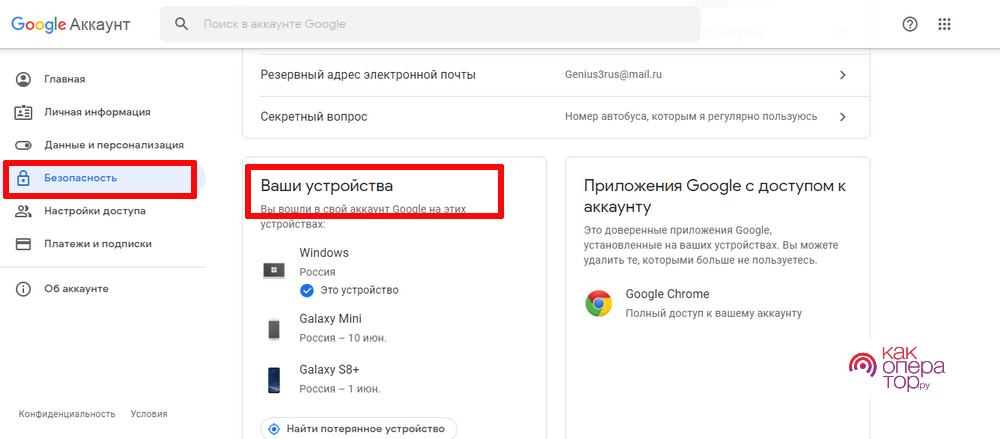
- Далее выбрать необходимый для отвязки гаджет, после чего нажать иконку с тремя точками. В нашем случае это Samsung Galaxy Mini.
- Затем в предложенных действиях нажать «Выйти».
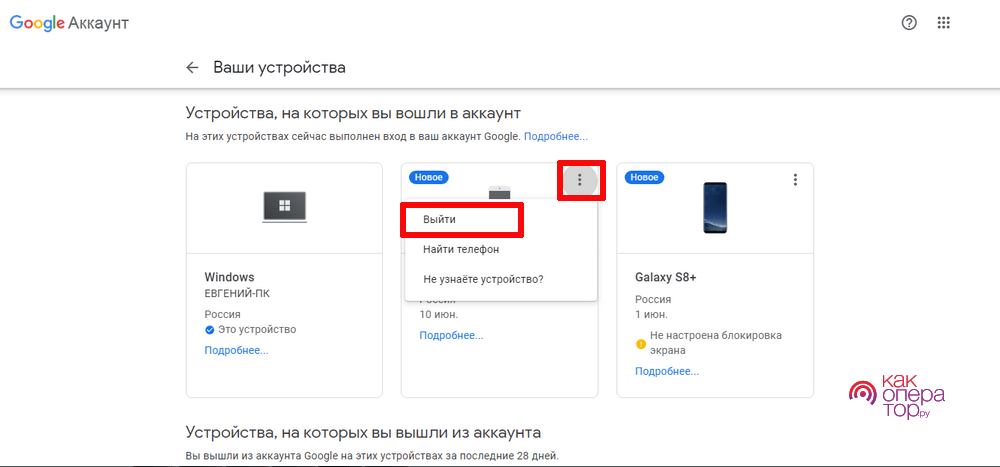
- Потом для отвязки выбранного телефона от учетной записи, нужно будет просто сменить пароль от нее. Дальше нужно подтвердить свои действия.
Полный сброс настроек до заводских
В зависимости от производителя смартфона пункты меню настроек смартфона могут отличаться, но мы разберем общую инструкцию сброса настроек Android устройства до заводских. Правда в результате Hard reset данные (контакты, мультимедиа файлы и документы) с внутренней памяти телефона удалятся, поэтому их нужно заранее перенести на карту памяти или скопировать на ПК.
С помощью настроек аппарата полный сброс Android гаджета выполняется так:
- Открываем настройки смартфона.
- Выбираем пункт «Восстановление и сброс».
- Далее нажимаем строчку «Сброс настроек».
- Затем подтверждаем действие нажатием на вкладку «Сбросить настройки устройства».
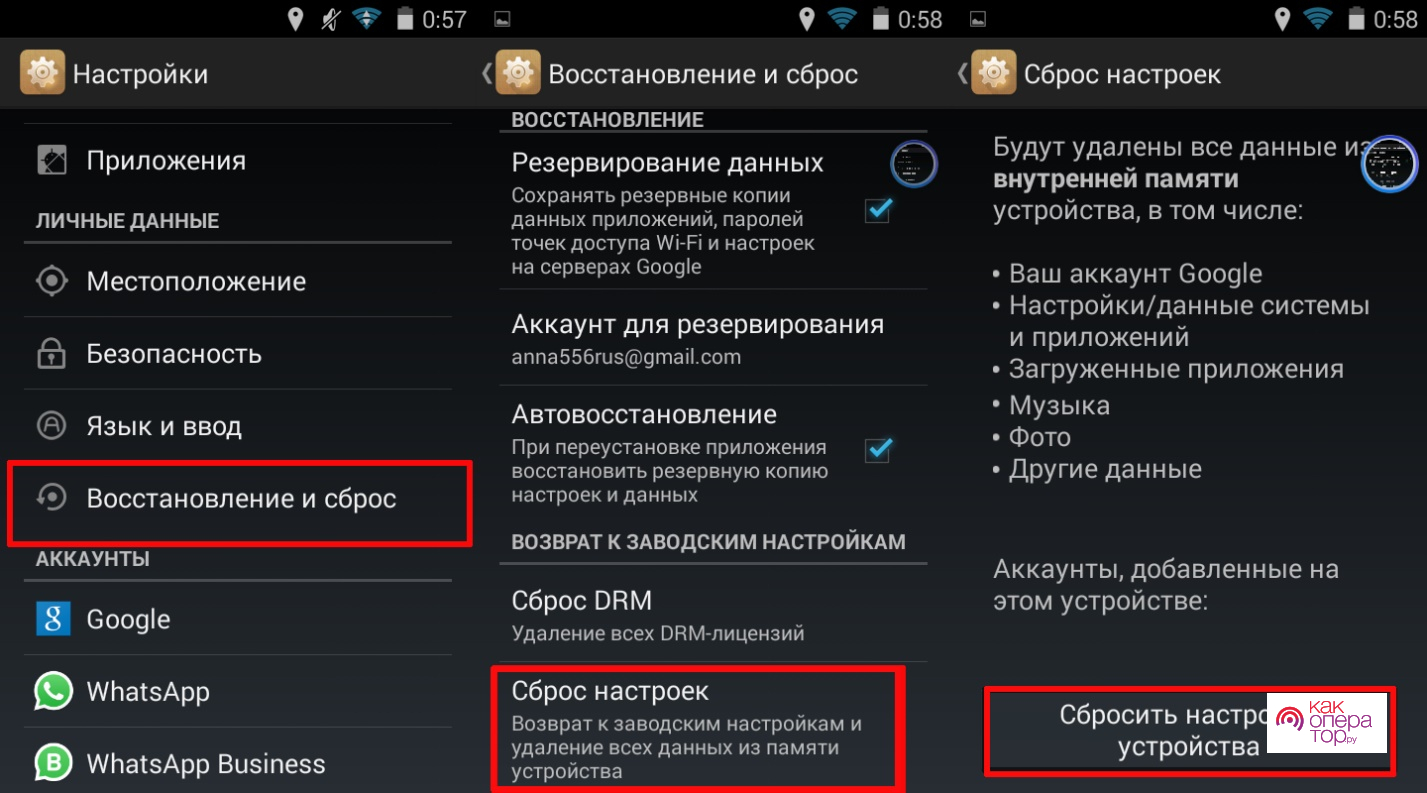
В результате этих действий телефон сбросится до заводского состояния, поэтому на нем не останется никаких следов прежней учетной записи.
Эта процедура занимает 2 — 10 мин, поэтому нужно заранее зарядить гаджет. После обнуления аппарат перезагрузится, после чего нужно задать настройки, как во время включения нового телефона.
Выход из учетной записи через смену пароля
Еще один довольно простой способ отвязки учетной запись Гугл без потери данных. Сначала регистрируем новый аккаунт через web-браузер. Потом опять же с помощью интернет обозревателя меняем пароль от старой учетки.
После изменения пароля, сразу же при первой попытке гаджета синхронизировать данные с сервисами, на экране появится приглашение ввести пароль от учетной записи или сменить ее новой. Необходимо указать данные новой учетной записи, таким образом, вы выйдете из старого аккаунта на устройстве и сможете его удалить.
Если синхронизация автоматически после этого не начнется, то в настройках учетки нужно ее активировать. В дальнейшем она будет нормально работать, поэтому на серверах компании Гугл будут своевременно обновляться все ваши данные.
Какие данные удалятся при отвязке аккаунта
Когда пользователь отключает аккаунт Google на телефоне, то будет утерян прогресс на сервисе Play Игры. Также перестанут учитываться достижения в утилите Google Fit. Кроме того, удалятся учетные записи во всех сервисах компании Google.
Правда нужно помнить, что в результате отвязки аккаунта от гаджета данные с сервера Гугл не удалятся. Они будут восстановлены на смартфоне после того, как вы снова войде в свою учетную запись на этом или другом аппарате.
Как удалить аккаунт Google полностью
Если требуется полностью отвязать и удалить аккаунт (профиль пользователя), то нужно учитывать, что восстановить его потом не получится. Правда в течение 2-3 недель после удаления его еще можно будет восстановить.
Для удаления профиля необходимо придерживаться следующего алгоритма действий:
- Открыть в браузере адрес — account.google.com, после чего авторизоваться в системе.
- Нажать свой аватар в правом верхнем углу.
- Нажать вкладку «Управление аккаунтом Google».
- Выбирать вкладку «Данные и персонализация».
- Выбрать последовательно «Скачивание, удаление и планирование» → «Удаление сервиса или аккаунта».
- Найти опцию «Удаление аккаунта Google» и нажать вкладку «Удалить аккаунт».
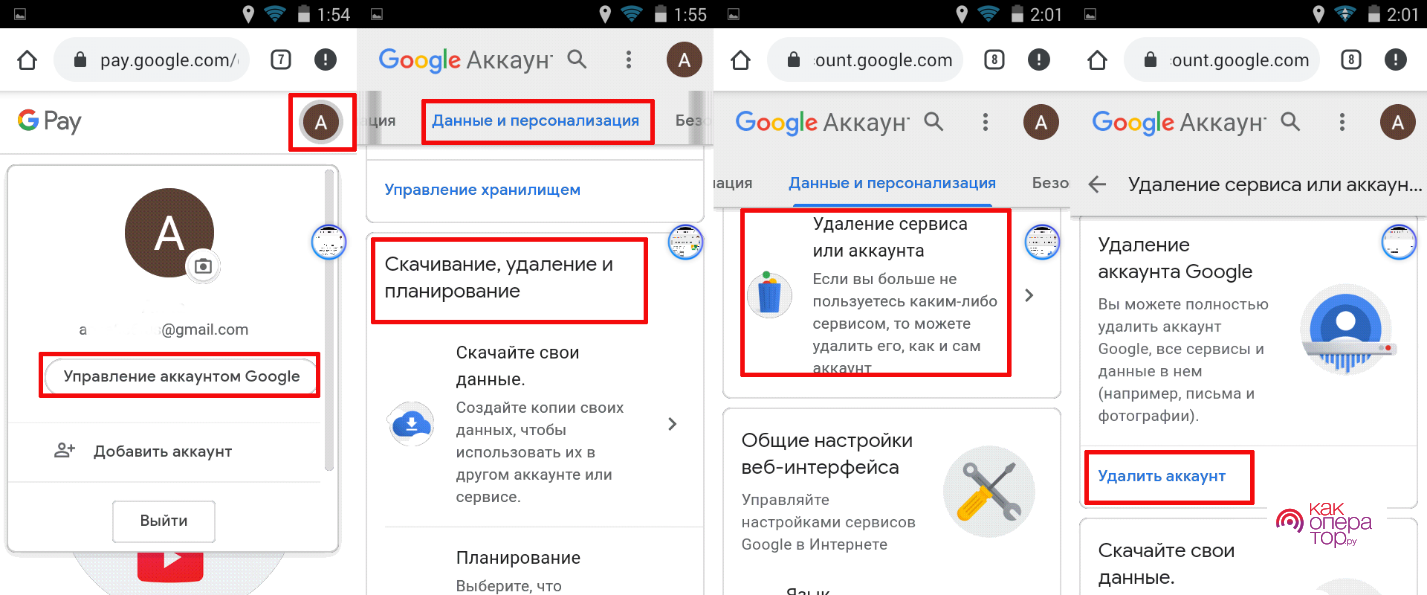
- Потом нужно ввести пароль от учетки для подтверждения того, что вы являетесь его владельцем.
- Потом необходимо внимательно прочесть системное предупреждение на дисплее.
После полного удаления учетной записи будут утеряны: все электронные письма вместе с почтовым ящиком, пользовательская информация с Ютуба вместе с подписками, покупки и списки ваших приложений в Google Play, все данные синхронизации в браузере Chrome, данные ваших аккаунтов на различных сайтах, которые были привязаны к этой почте и т.д. Поэтому перед удалением учетки нужно хорошо подумать и сделать окончательный выбор.
Что делать, если аккаунт не удаляется
Бывают такие случаи, когда отвязать и удалить учетную запись не получается. Это происходит из-за многих причин. Некоторые из них разобраны в нижней таблице.
Источник: kakoperator.ru
Как отвязать телефон от аккаунта Google
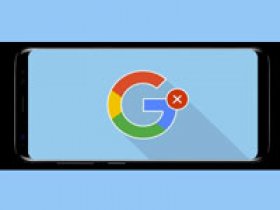
Полноценное использование смартфона на операционной системе Android возможно при авторизации в учетной записи Google. С ее помощью вы сможете скачивать приложения, синхронизировать данные с облаком, добавлять средства оплаты и определять местоположение устройства. Сегодня мы разберемся, как отвязать аккаунт Гугл разными способами и в разных ситуациях.
Отвязка учетной записи
Сначала рассмотрим стандартные методы удаления профиля. У вас должен быть непосредственный доступ к смартфону для выполнения описанных действий.
Через настройки телефона
Первый способ подразумевает использование стандартных настроек телефона. Любые учетные записи, сохраненные на устройстве, отображаются в специальном разделе. К этому случаю относится и запись аккаунта Гугл, которой можно управлять. На примере телефонов от производителя Самсунг разберемся, как это сделать:
1. Откройте настройки телефона через главное меню или верхнюю панель быстрого доступа. Найдите пункт «Облако и учетные записи».

2. Затем зайдите в подраздел «Учетные записи». В списке привязанных профилей найдите электронную почту Gmail, которая является логином от аккаунта Гугл. Нажмите на нее.

3. Нажмите на «Удалить уч. запись» и подтвердите действие такой же кнопкой. Теперь профиль Google удален из памяти вашего телефона!

Как отвязать телефон от аккаунта Google: решение от Бородача

Всем привет! Сегодня я расскажу вам, как отвязать Гугл аккаунт от телефона или планшета с Андроид системой. Мы рассмотрим как отвязку аккаунта на странице безопасности Google, так и удаление самого акка на смартфоне через Android оболочку. Если же вы собираетесь продать или подарить свой телефон другому человеку, то я советую сделать сохранение важных данных и синхронизацию с облаком, а потом уже выполнить полный сброс. Все эти шаги я подробно описал в статье ниже, если что-то будет не получаться, или у вас возникнут дополнительные вопросы – пишите в комментариях.
Отвязать аккаунт от телефона

В этой главе мы попробуем отвязать Гугл аккаунт от телефона или любого другого устройства, где авторизована эта учетная запись. Это может быть не только смартфон, но и планшет или компьютер.
- Заходим на официальную страницу настроек аккаунта .
- Слева в меню выбираем раздел «Безопасность».
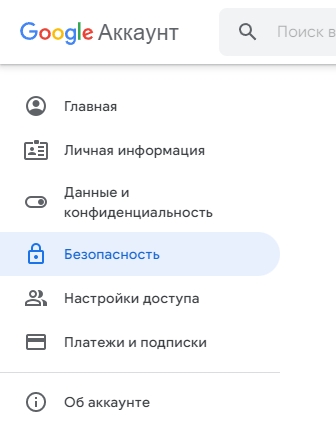
- Листаем вниз до пункта «Ваши устройства» и переходим по ссылке «Управление всеми устройствами».

- Выберите то устройство, которое хотите отвязать, и нажмите по его названию.
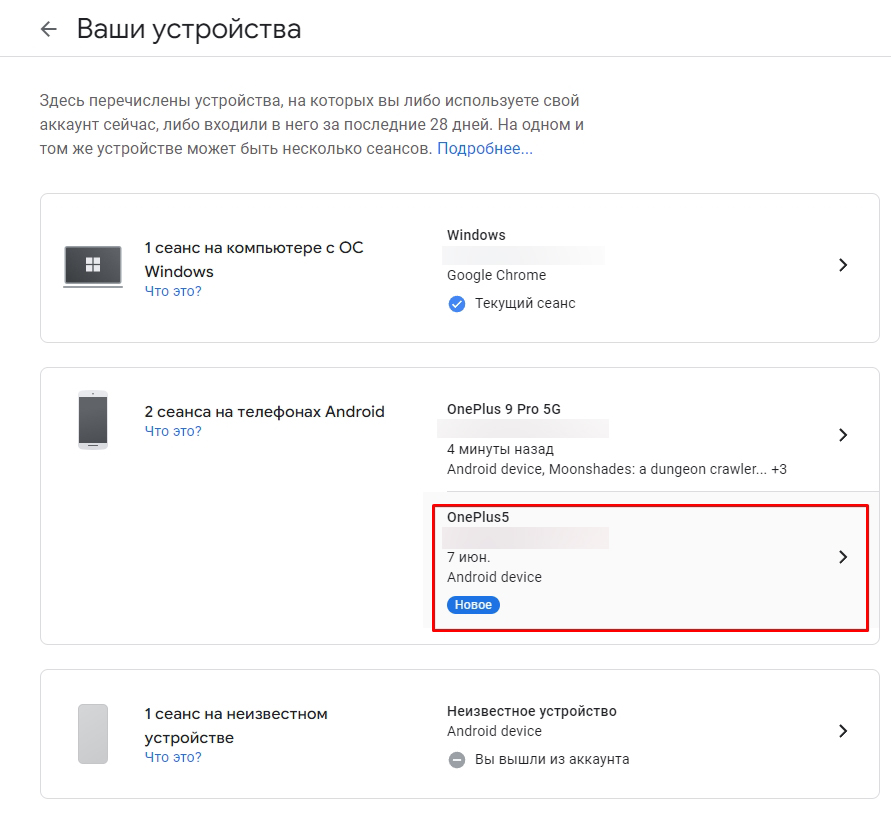
- Теперь чуть ниже жмем по кнопке «Выйти».
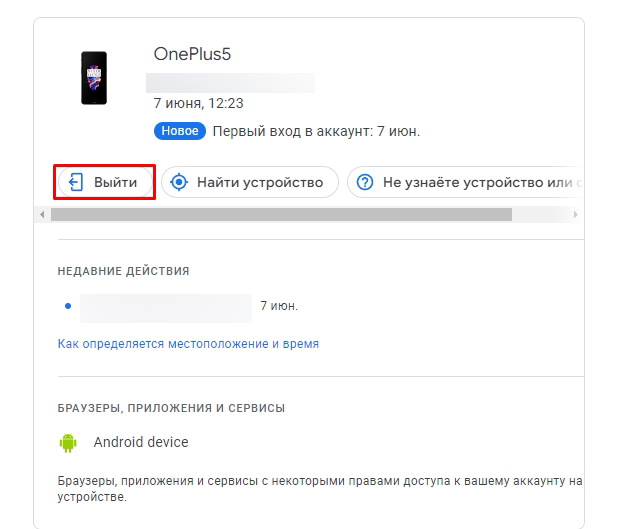
- Соглашаемся с действием.
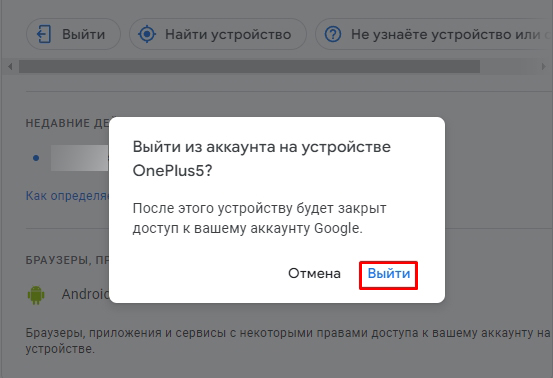
Вы также можете увидеть сообщение:
Вы вышли из аккаунта, однако у некоторых приложений всё ещё может быть доступ
Такое может быть, если вы авторизовались через этот аккаунт в приложениях, которые установлены на смартфоне. Например, это могут быть мессенджеры, социальные сети или игры. Перейдите по ссылке ниже и отключите доступ к этим приложениям. Вы можете, на всякий случай, проделать шаги из следующей главы, чтобы дополнительно удалить аккаунт с самого телефона.
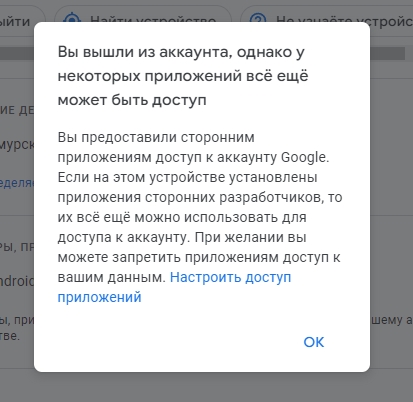
Удаление аккаунта с телефона
В этой главе я расскажу вам, как отвязать телефон от аккаунта Google, или точнее, как удалить его со смартфона. Обычно подобное требуется, если вы хотите продать или подарить телефон. Но я все же советую просто выполнить сброс, в таком случае все данные, в том числе фото, видео, музыка будут также стерты, и новый владелец не сможет ими воспользоваться. Про сброс можно почитать в следующей главе.
Стандартный Android
Зайдите в «Настройки» телефона, нажав по значку шестеренки. Далее заходим «Аккаунты» и находим Google-акк, который и привязан к вашему смартфону.
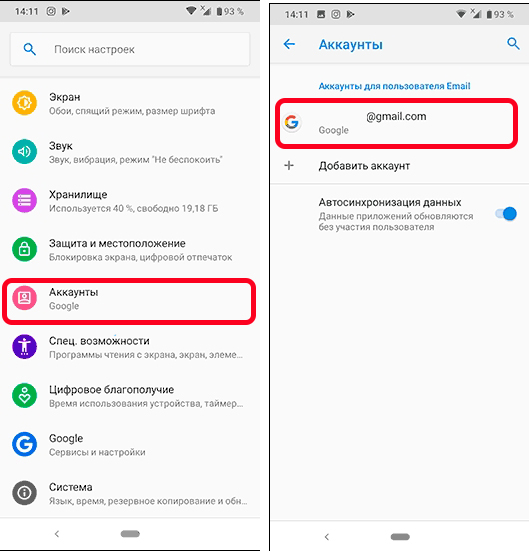
Теперь просто жмем «Удалить аккаунт» и соглашаемся с действиями. Для подтверждения, возможно, понадобится ввести PIN-код, пароль или ключ от учетной записи. После этого аккаунт будет отвязан от всех приложений на телефоне. Если же здесь есть еще какие-то другие аккаунты, то стоит с ними проделать те же самые действия.
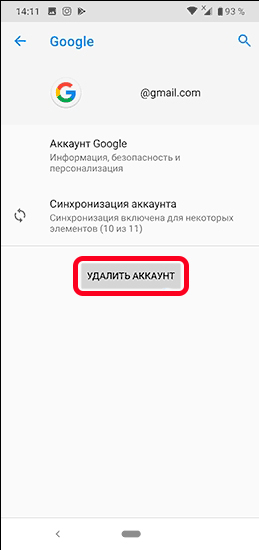
Samsung
Давайте посмотрим, как отвязать устройство от аккаунта Google на Samsung телефона. Здесь прошивка немного отличается, поэтому я решил написать отдельную главу.
- В «Настройках» зайдите в подраздел «Учетные записи и архивация». Найдите ваш Google акк и перейдите в его настройки.

- Жмем по кнопке «Удалить уч. запись» и подтверждаем действие. Данные, которые связаны с этой учеткой, также будут удалены.
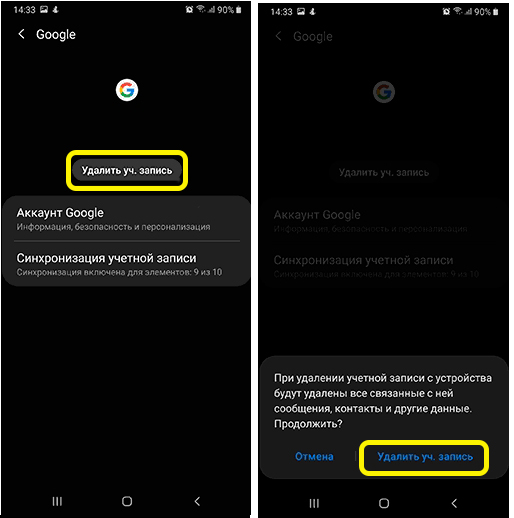
- Действие нужно будет подтвердить с помощью пароля, ПИН-кода или отпечатком пальца.
Полный сброс
Если вы все же хотите подарить или продать телефон другому лицу, то лучше всего выполнить полный сброс смартфона. В таком случае с него будут удалены все данные, в том числе фотографии, контакты, настройки, приложения, а система восстановится в первозданный вид.
По умолчанию все ваши данные уже синхронизированы с облаком Google – туда загружено все от контактов и настроек до фотографий и видео. Правда если вы давно не подключались к Wi-Fi, то есть вероятность, что некоторые данные еще не синхронизированы с облачным хранилищем. Я вам настоятельно рекомендую ознакомиться со статьей про облако (ссылка). Там я рассказываю, что это такое и как туда загрузить все данные со смартфона.
Вы также можете перекинуть фотографии видео на компьютер. Как только вы сохраните всю информацию в надежном месте, уже приступаем к полному сбросу. Заходим в «Настройки» – «Система» – «Сброс настроек».
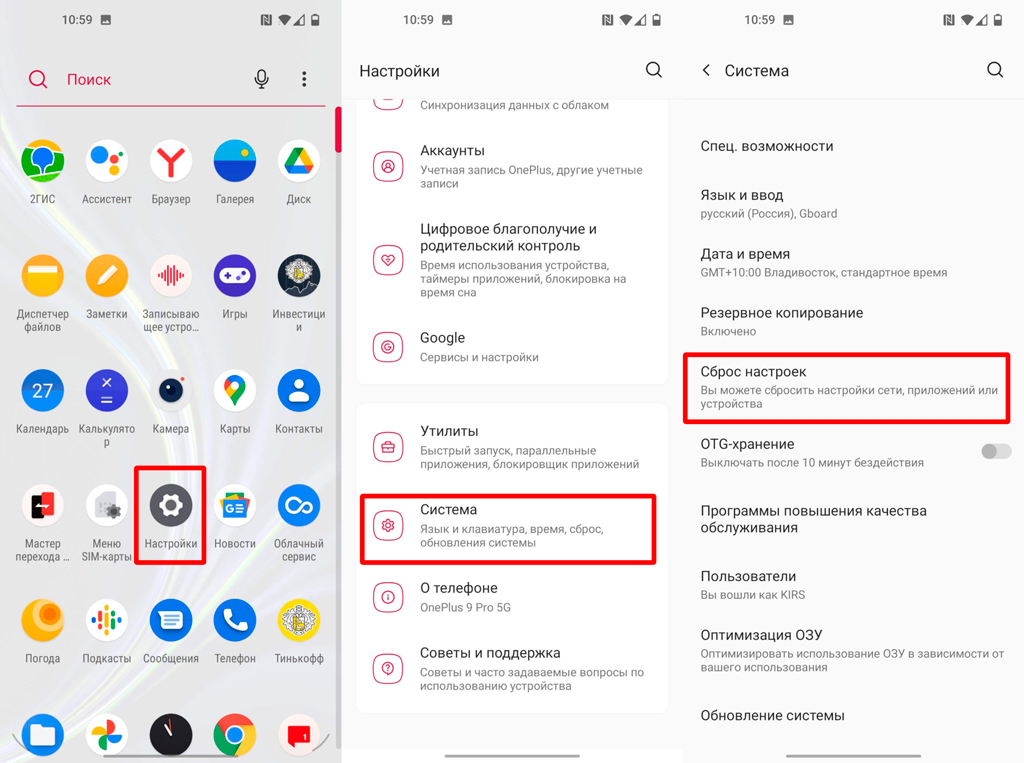
Выбираем пункт, который выполняет полное удаление данных и сбрасывает систему до заводской конфигурации. После этого смартфон станет полностью чистым с нулевой операционной системой без посторонних программ и аккаунтов.
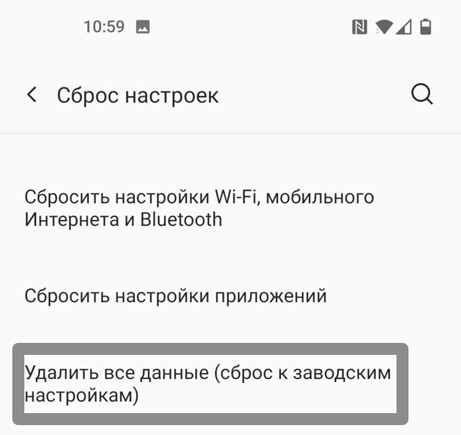
На этом все, дорогие друзья портала WiFiGiD.RU. Надеюсь у вас все получилось. В любом случае вы можете задать свой вопрос в комментариях, и я обязательно вам помогу. Всем добра и берегите себя.
Источник: wifigid.ru